Hiện nay có khá nhiều công cụ giúp chuyển file excel sang pdf mà không cần cài đặt phần mềm vào máy tính. Đặc biệt, nó còn giúp giữ nguyên định dạng của file, và tất nhiên sẽ không làm lỗi font. Đó là các công cụ nào? Mời bạn cùng tham khảo bài tổng hợp sau đây nhé!
1. Cách chuyển file excel sang pdf bằng Smallpdf
Để chuyển từ file excel sang pdf bằng công cụ Smallpdf, bạn thực hiện theo các bước sau:
- Bước 1: Bạn truy cập vào website https://smallpdf.com/excel-to-pdf và nhấn nút Choose Files.
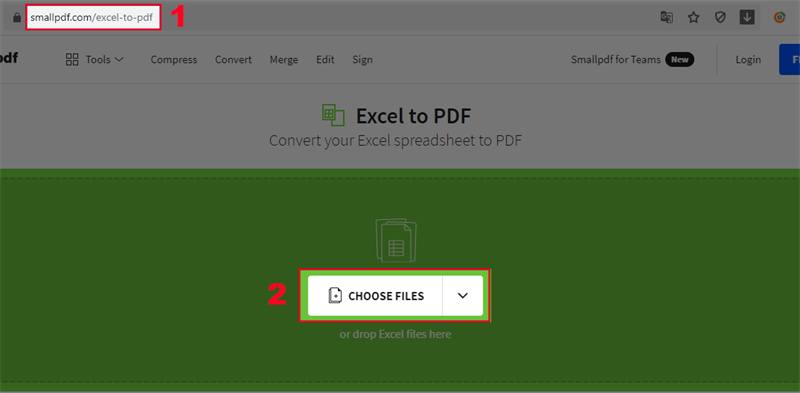
- Bước 2: Bạn chọn file excel muốn đổi định dạng sang pdf rồi click Open.
- Bước 3: Bạn đợi trong giây lát để hệ thống thực hiện chuyển đổi file. Sau khi hoàn tất, bạn nhấn nút Dowload để tải file pdf về máy tính.
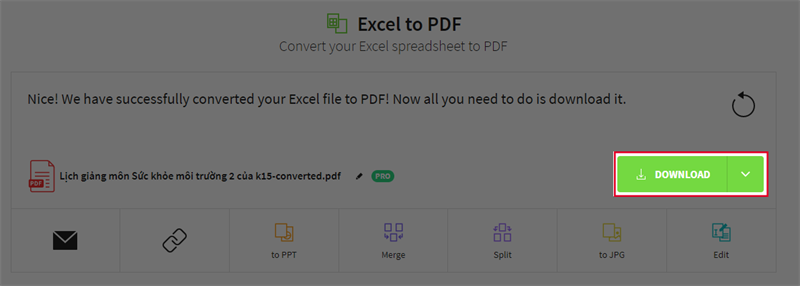
- Bước 4: Bạn nhấn nút Save để lưu file pdf vào thư mục có trên máy tính.
2. Chuyển đổi file excel sang pdf bằng IlovePDF
Cách chuyển file excel sang pdf như sau:
- Bước 1: Bạn truy cập trang https://www.ilovepdf.com/vi/excel-sang-pdf rồi nhấn nút Chọn tệp EXCEL.
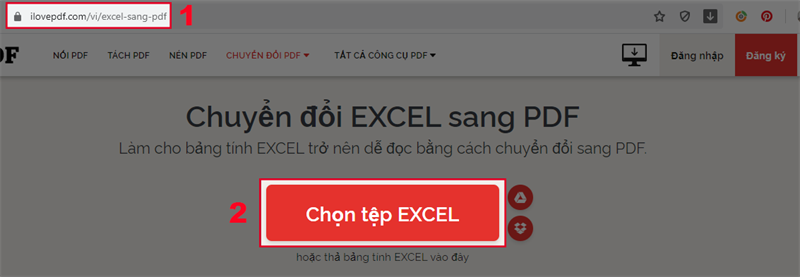
- Bước 2: Bạn chọn file excel cần chuyển định dạng sang pdf ở ổ đĩa đã lưu trên máy tính, và chọn Open.
- Bước 3: Bạn click vào nút Chuyển sang PDF.
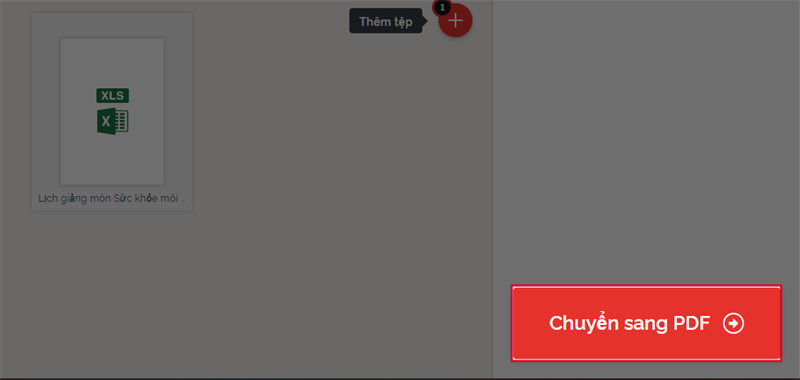
- Bước 4: Sau đó, bạn chọn nút Save để lưu file pdf vừa chuyển đổi về máy tính.
3. Đổi file excel sang pdf bằng Freepdfconvert
Tương tự như 2 công cụ trên, để xuất file excel sang pdf, bạn thực hiện theo 4 bước sau:
- Bước 1: Bạn truy cập trang web https://www.freepdfconvert.com/vi rồi nhấn nút Chọn tệp như hình bên dưới.
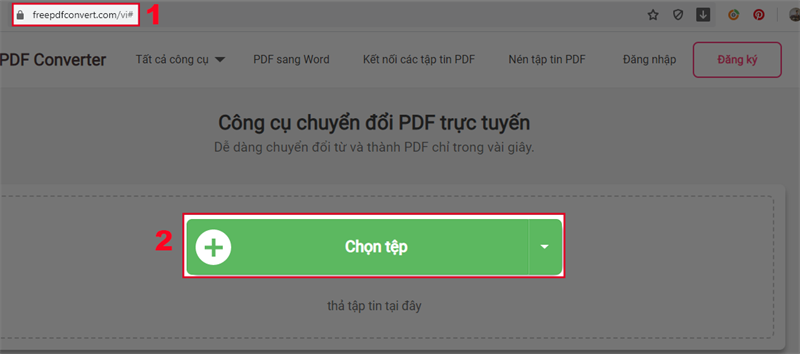
- Bước 2: Bạn di chuyển đến thư mục chứa file excel cần chuyển sang định dạng pdf rồi chọn Open.
- Bước 3: Sau khi file đã được chuyển sang pdf, bạn nhấn nút Tải xuống để tải về máy tính.
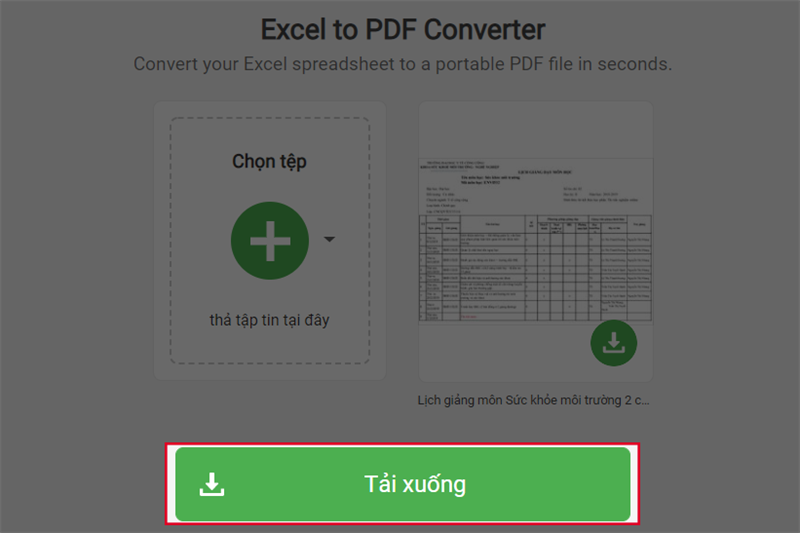
- Bước 4: Bạn chọn ổ đĩa lưu file trên máy tính.
4. Chuyển đổi từ excel sang pdf bằng PDF2GO
Thêm một công cụ trực tuyến khá hữu ích khác phục vụ cho mục đích chuyển file excel sang pdf giữ nguyên định dạng là PDF2GO.
Dưới đây là các bước thực hiện chuyển đổi định sạng file:
- Bước 1: Bạn truy cập vào website https://www.pdf2go.com/vi/excel-to-pdf, và nhấn nút Chọn tập tin.
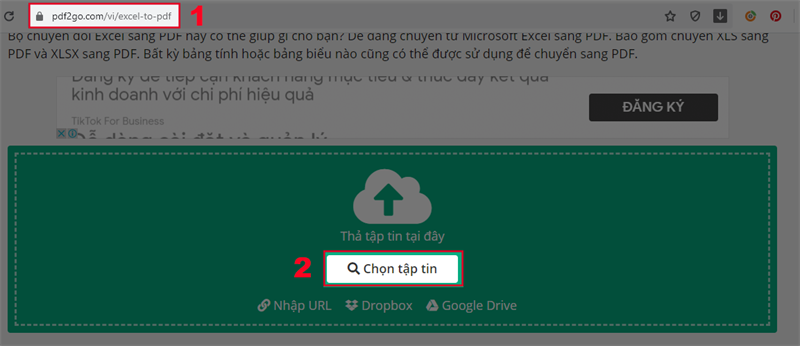
- Bước 2: Bạn di chuyển đến thư mục chứa file excel cần chuyển định dạng trên máy tính rồi chọn Open.
- Bước 3: Bạn nhấn nút Bắt đầu.
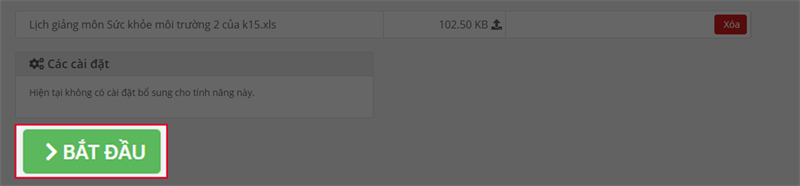
- Bước 4: Sau khi công cụ trực tuyến hoàn thành việc đổi từ excel sang pdf, bạn nhấn nút Save để lưu file pdf đầu ra về máy tính.
5. Chuyển file excel sang pdf online miễn phí bằng CleverPDF
Các bước thực hiện chuyển file excel sang pdf online bằng CleverPDF như sau:
- Bước 1: Bạn truy cập trang web https://www.cleverpdf.com/vi/excel-to-pdf và nhấn nút Chọn tệp.
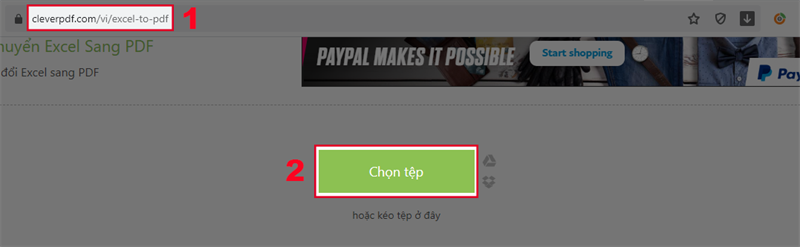
- Bước 2: Bạn di chuyển đến thư mục chứa file excel cần chuyển định dạng trên máy tính rồi chọn Open.
- Bước 3: Sau khi hệ thống hoàn thành việc chuyển đổi sang file pdf, bạn nhấn nút Save để lưu file về máy tính.
6. Chuyển file excel sang pdf trực tuyến bằng PDF Candy
PDF Candy không chỉ là cách chuyển file excel sang pdf không bị lỗi font từ máy tính, mà nó còn giúp bạn có thể chuyển đổi các file excel đang lưu trữ trên đám mây như Drive, Dropbox... sang định dạng pdf.
Các bước thực hiện với công cụ này như sau:
- Bước 1: Bạn truy cập vào website https://pdfcandy.com và nhấn nút Thêm tập tin.
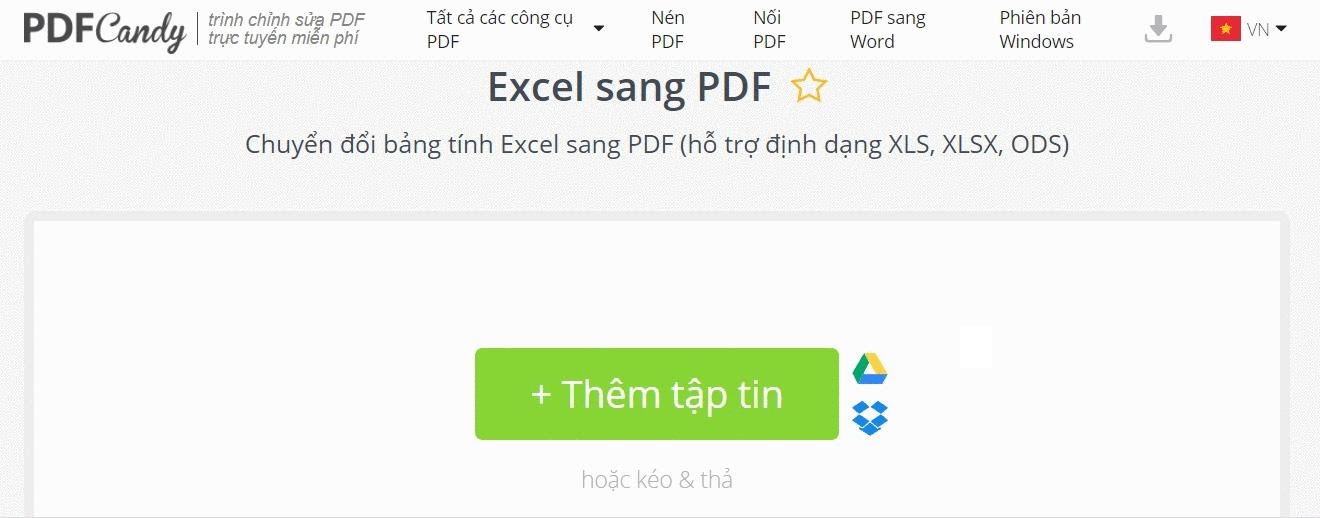
- Bước 2: Bạn di chuyển đến thư mục chứa file excel cần chuyển định dạng trên máy tính rồi chọn Open.
- Bước 3: Bạn chờ trong giây lát để hệ thống tự động chuyển đổi file.
- Bước 4: Bạn nhấn nút Download để lưu file kết quả về máy tính.
Ngoài ra, khi sử dụng PDF Candy, nó sẽ gợi ý phần mềm PDF Candy Desktop 2.81 dành cho hệ điều hành Windows. Phần mềm này có chức năng chuyển đổi từ file excel sang pdf nhanh chóng. Tuy nhiên, bạn phải cài đặt PDF Candy Desktop 2.81 trên máy tính thì mới có thể sử dụng được.
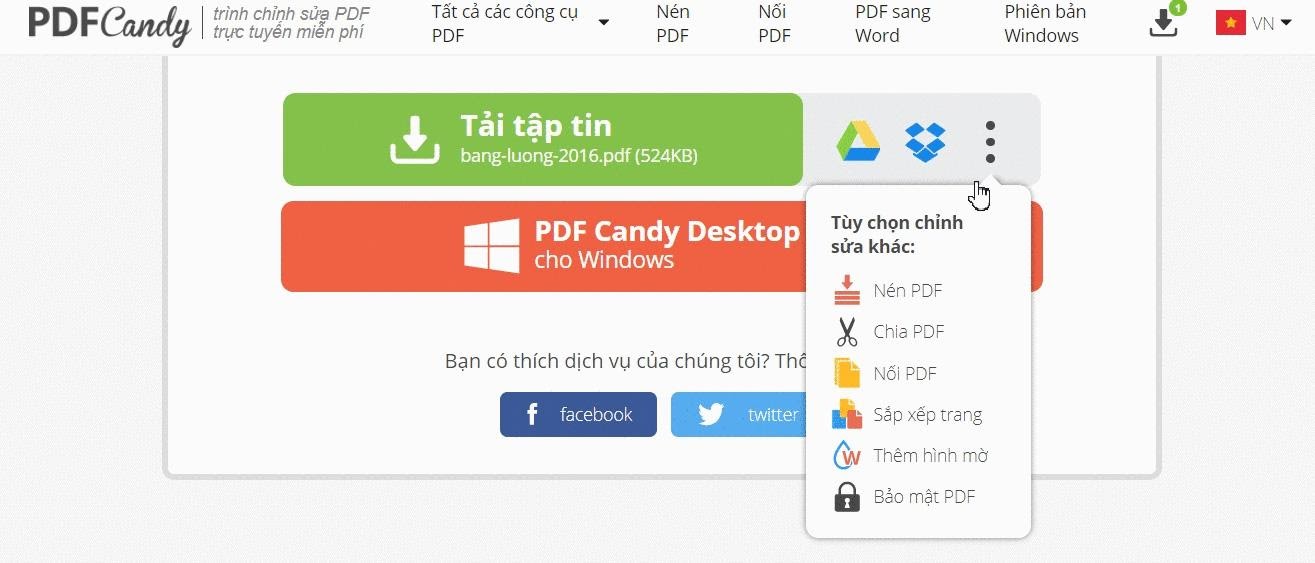
7. Cách chuyển file excel sang pdf online bằng Convertio online
Tương tự như PDFCandy, Convertio cho phép người dùng tùy ý chuyển file excel qua pdf có trên máy tính, hay trên các dịch vụ lưu trữ đám mây phổ biến là Drive, Dropbox.
Dưới đây là các bước hướng dẫn sử dụng công cụ này:
- Bước 1: Bạn truy cập vào website https://convertio.com và nhấn nút Chọn Tập tin màu đỏ.
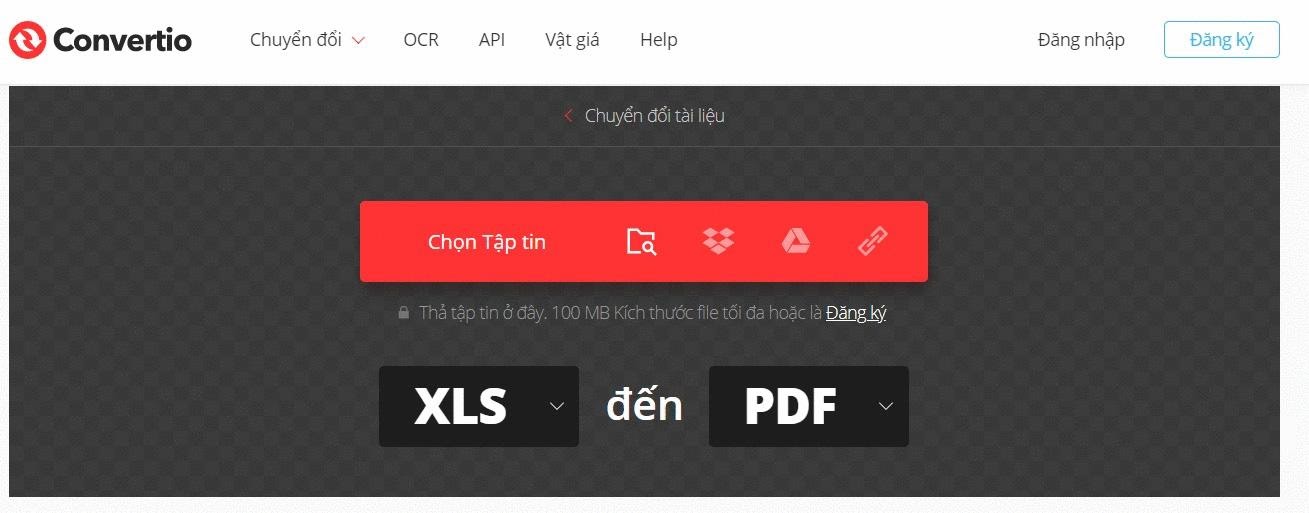
- Bước 2: Bạn di chuyển đến thư mục chứa file excel cần chuyển định dạng trên máy tính rồi chọn Open.
- Bước 3: Sau khi file excel được tải lên, hệ thống tự động chuyển sang giao diện mới. Nếu muốn chuyển nhiều file excel sang định dạng pdf, bạn nhấn nút Thêm nhiều tập tin. Trong trường hợp, bạn chỉ cần chuyển đổi 1 file vừa tải lên, thì nhấn nút Chuyển đổi để công cụ tiến hành công việc của nó.
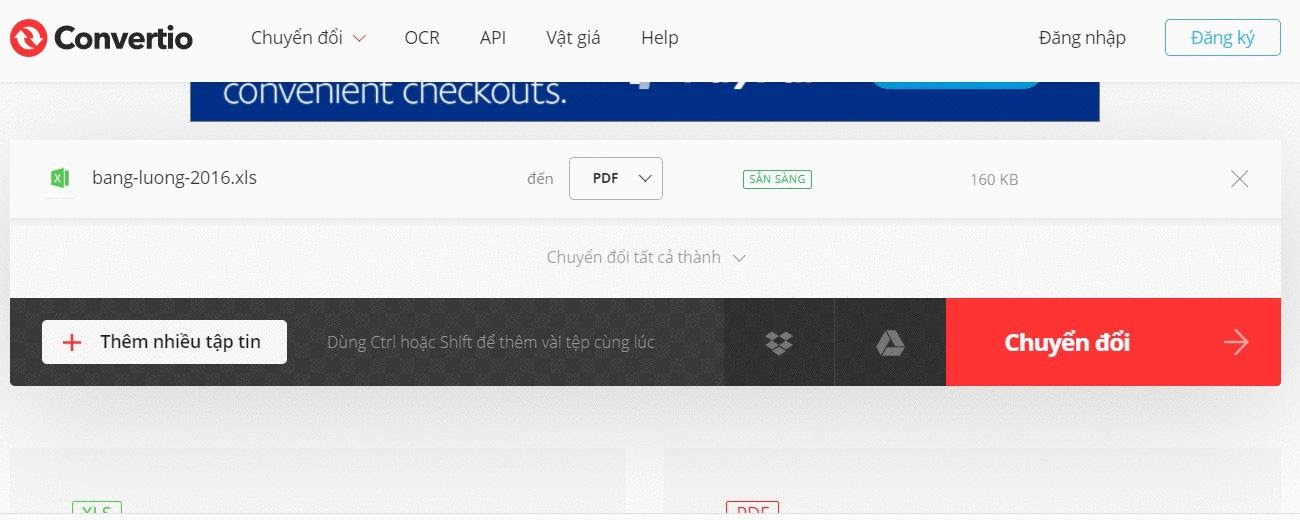
- Bước 4: Sau khi hoàn tất chuyển đổi, bạn nhấn nút “Tải về” để lưu file pdf về máy tính.
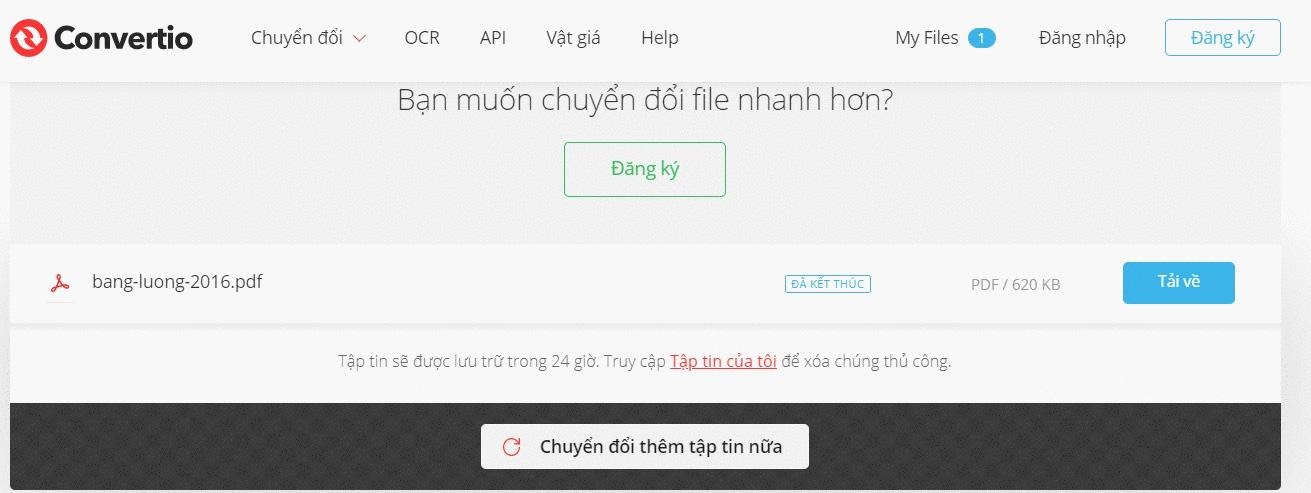
Không chỉ chuyển file từ định dạng excel sang pdf, 7 công cụ trực tuyến trên còn là cách chuyển file pdf sang excel không cần phần mềm đơn giản, và nhanh chóng. Các bước thực hiện cũng tương tự như hướng dẫn trên. Điều này mang lại cho bạn nhiều lợi ích khi làm việc với MS Office.
8. Google Drive - cách chuyển từ file excel sang pdf
Sử dụng Google Drive cũng là một trong những cách chuyển file excel sang pdf trực tuyến. Phương pháp này thường được nhiều người dùng vì sau khi chuyển đổi định dạng, file sẽ được lưu trực tiếp lên Google Drive một cách nhanh chóng.
Hướng dẫn chuyển file excel sang pdf như sau:
- Bước 1: Bạn truy cập Google Drive rồi nhấn chọn New, tiếp đến chọn File upload để tải file excel muốn chuyển định dạng.
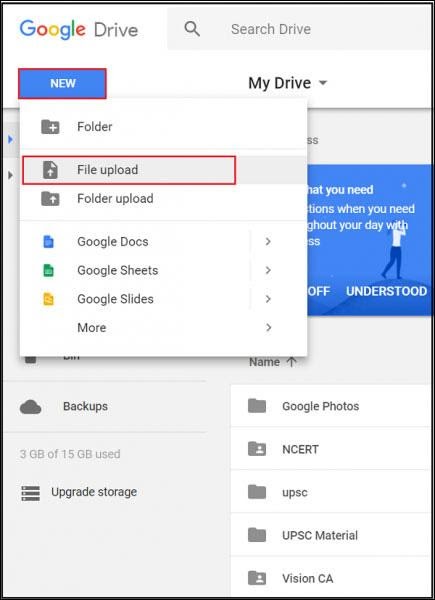
- Bước 2: Sau khi hoàn tất tải file, bạn click chọn file đó để mở nó dưới dạng Google sheet, bằng cách rồi nhấn nút Open with Google Sheets.
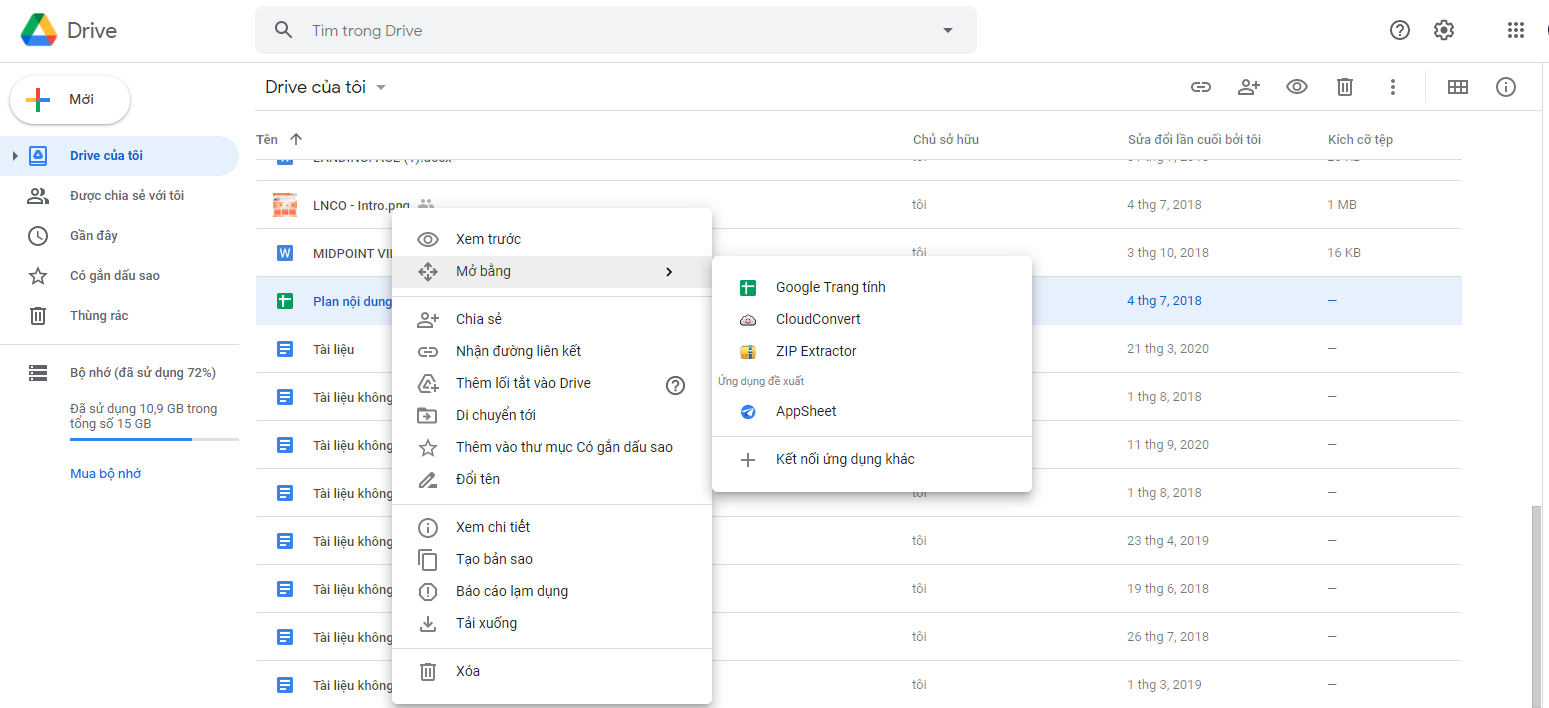
- Bước 3: Bạn nhấn vào mục File, chọn Download, sau đó chọn tiếp PDF Document để tải file PDF về máy tính.
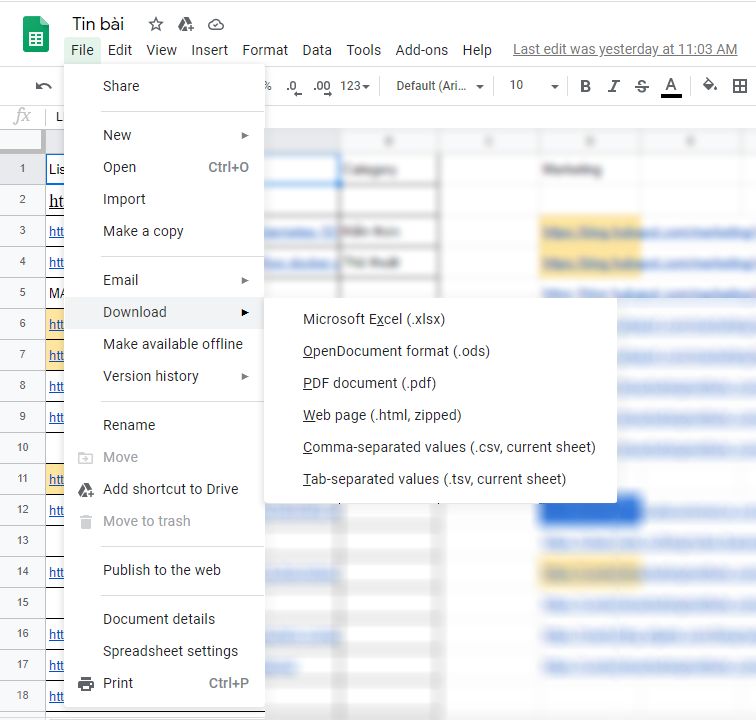
>>Xem thêm: Top 8 Cách Coppy Trang Web Không Cho Coppy Nhanh Chóng, Đơn Giản Nhất
Cách chuyển file excel sang pdf trong office 2007
Đối với Microsoft Excel 2007 và các phiên bản cũ hơn, nếu muốn chuyển file excel sang pdf, bạn phải cần cài đặt add-in Microsoft Save as PDF or XPS.
Hướng dẫn chuyển file excel sang pdf trong office 2007 như sau:
- Bước 1: Bạn downlod tiện ích Microsoft Save as PDF or XPS về máy tính và cài đặt nó.
- Bước 2: Sau khi hoàn tất cài đặt, trong nút Save as của excel sẽ hiển thị tùy chọn PDF or XPS.
- Bước 3: Bạn mở file excel muốn chuyển đổi định dạng và nhấn nút Save as là file đã được chuyển sang pdf.
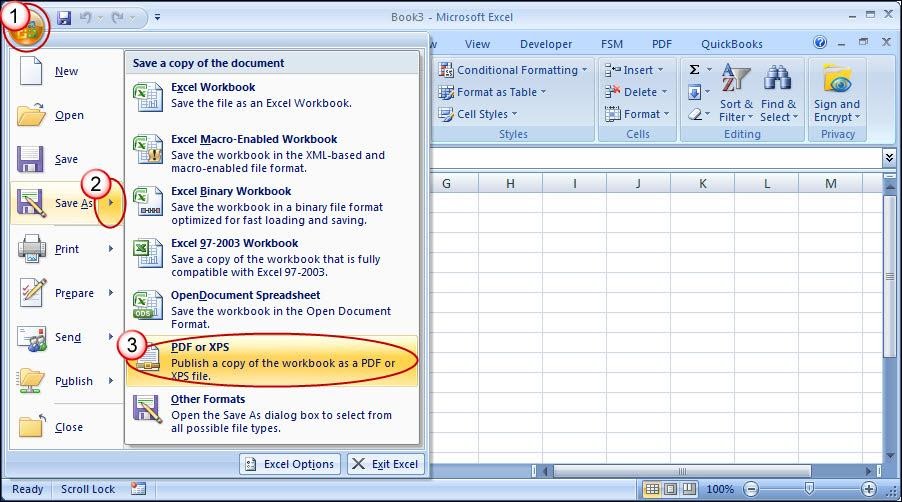
Còn đối với các phiên bản Microsoft Excel 2010 trở lên thì cách chuyển file excel sang pdf đơn giản hơn. Vì tính năng này đã được nhà phát triển tích hợp trong office. Do đó, bạn chỉ việc mở file excel cần chuyển rồi nhấn nút Save as. Sau đó, bạn chọn định dạng pdf trong ô Save as type. Cuối cùng, bạn nhấn nút Save để hoàn tất.
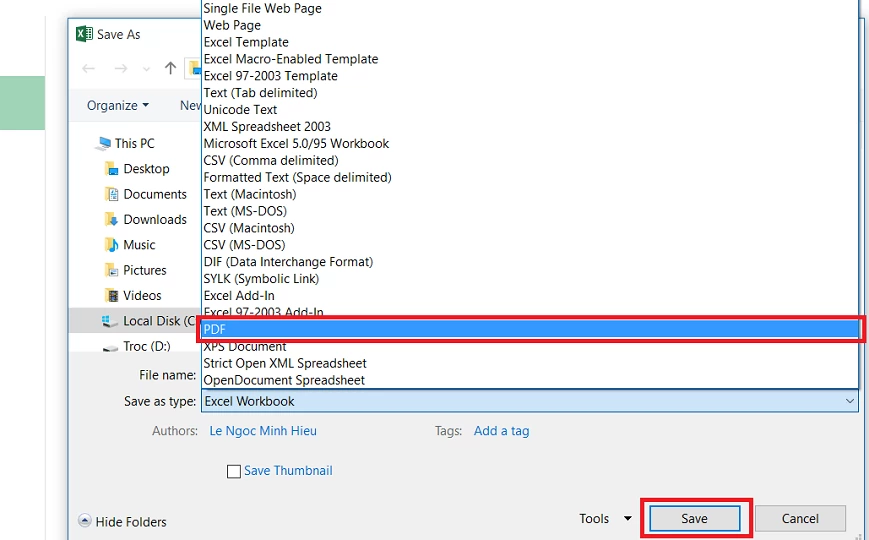
>>Tin liên quan : 18 Cách Cài Hình Nền Máy Tính Win 7, Win 8 , Win 10 Đơn Giản Nhất
Nhà cung cấp Tên Miền - Hosting - VPS tốt nhất Việt Nam
Là đơn vị thuộc top 3 lĩnh vực dịch vụ lưu trữ website tại Việt Nam, Hosting Việt được đánh giá là nhà cung cấp tên miền giá rẻ và Hosting giá rẻ cũng như luôn nhận được nhiều lời giới thiệu từ diễn đàn tin học về nơi mua Host ở đâu tốt . Chỉ từ 50.000đ/tháng, người dùng đã có ngay cho mình một Host để thỏa sức học tập, nghiên cứu hoặc chạy demo website… Bên cạnh đó, Hosting Việt còn là đơn vị luôn tiên phong trong công nghệ điện toán đám mây (Cloud Hosting), gói thuê server với băng thông khủng không giới hạn.
Hosting Việt có đa dạng gói dịch vụ, bên cạnh những gói giá siêu rẻ 50.000đ/tháng, nhà cung cấp còn có những vps giá rẻ chất lượng dành cho nhiều nhóm doanh nghiệp khác nhau. Các gói này luôn đáp ứng đủ nhu cầu lưu trữ, truy cập hàng chục nghìn người mỗi ngày.
Ngoài ra, với dịch vụ chăm sóc khách hàng chuyên nghiệp, đội ngũ kỹ thuật viên có chuyên môn cao sẽ nhanh chóng hỗ trợ, xử lý các vấn đề phát sinh. Từ đó, giúp người dùng có được sự trải nghiệm mượt mà, thú vị.
Qua bài viết trên Hosting Việt đã giúp bạn có thêm nhiều thông tin bổ ích! Hi vọng bạn sẽ có thể trang bị thêm thật nhiều kiến thức mới mà chúng tôi đã chia sẻ!
Nếu có bất kỳ thắc mắc hay câu hỏi nào cần giải đáp, hãy liên hệ ngay với Hosting Việt để được hỗ trợ và tư vấn nhanh chóng, miễn phí nhé!
-
Báo xấuPhản hồi{comment_date}{comment_author}{comment_content}






